วิธีปิดเสียงข้อความกลุ่มใน Android 11

ปิดเสียงข้อความกลุ่มใน Android 11 เพื่อควบคุมการแจ้งเตือนสำหรับแอพ Messages, WhatsApp และ Telegram.

ฟีเจอร์สถานะบน WhatsApp เปิดตัวครั้งแรกในปี 2560 ตั้งแต่นั้นมา ฟีเจอร์นี้ก็เป็นฟีเจอร์ที่ผู้ใช้ส่วนใหญ่ขาดไม่ได้ บางคนใช้มันเพื่อบอกคนอื่นเกี่ยวกับวันของพวกเขา ในขณะที่บางคนใช้มันเพื่อขายของ ไม่ว่าคุณจะใช้มันด้วยเหตุผลใด คุณแน่ใจหรือไม่ว่าคุณกำลังใช้คุณลักษณะนี้ให้เกิดประโยชน์สูงสุด มาดูกันว่าคุณจะเป็นผู้ควบคุมสถานะ WhatsApp ได้อย่างไร
คุณมีพื้นฐานไม่มากนัก เช่น การโพสต์รูปภาพหรือวิดีโอ แต่คุณทำได้มากกว่านั้น ตัวอย่างเช่น เมื่อใดก็ตามที่คุณพยายามโพสต์วิดีโอที่ยาวกว่า 30 วินาที WhatsApp จะไม่โหลดวิดีโอทั้งหมด 30 วินาทีคือระยะเวลาสูงสุดสำหรับวิดีโอ ยังมีวิธีที่คุณสามารถโพสต์วิดีโอทั้งหมดของคุณในลำดับที่สมบูรณ์แบบ
อาจเป็นเรื่องน่ารำคาญเมื่อคุณต้องการโพสต์วิดีโอที่มีความยาวมากกว่า 30 วินาที ดังนั้นมันจึงทำงานตามลำดับที่สมบูรณ์แบบ คุณอาจไม่เข้าใจตรงที่ส่วนก่อนหน้านั้นค้างไว้ ซึ่งอาจทำลายเอฟเฟกต์ที่คุณต้องการให้วิดีโอมี ทำไมต้องผ่านความเครียดทั้งหมดเมื่อแอปสามารถแบ่งวิดีโอออกเป็นส่วน ๆ ของ 30 วินาทีสำหรับคุณ? สิ่งที่คุณต้องทำคือโพสต์ส่วนเหล่านั้นในลำดับที่ถูกต้อง
แอปที่คุณกำลังจะจำเป็นในการนี้เรียกว่าVideo Splitter สำหรับ WhatsApp สถานะและ Instagram เมื่อคุณติดตั้งแอปครั้งแรก คุณจะต้องให้สิทธิ์แอปเพื่อเข้าถึงไฟล์ของคุณ ได้รับอนุญาตตามสมควร แอพนี้มีโฆษณา และหากคุณต้องการกำจัดมัน คุณสามารถไปที่ Premium ในราคา $10 แต่ก็ไม่ได้น่ารำคาญเกินไป ดังนั้นหากคุณไม่สามารถทนกับโฆษณาได้ เวอร์ชันฟรีก็ใช้ได้ดี
หากต้องการแยกวิดีโอของคุณ ให้แตะที่ตัวเลือกแยกวิดีโอ เป็นตัวเลือกแรกเมื่อคุณเปิดแอป
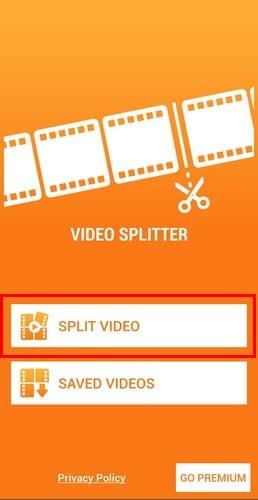
ค้นหาและเลือกวิดีโอที่คุณต้องการแยก ที่ด้านล่าง คุณจะเห็นสามตัวเลือก: WhatsApp Split, Custom Split และ Single Split หากต้องการให้วิดีโอแบ่งออกเป็นวิดีโอความยาว 30 วินาทีหลายรายการ ให้เลือกตัวเลือกแรก ถัดไป แอพจะแสดงข้อความให้คุณทราบว่าการแยกจะใช้เวลานานแค่ไหน

เมื่อแอปเสร็จสิ้น คุณจะเห็นวิดีโอที่แบ่งออกเป็นวิดีโอต่างๆ สิ่งที่คุณต้องทำคือโพสต์ทีละรายการใน WhatsApp และคุณก็พร้อมแล้ว วิดีโอทั้งหมดที่คุณแยกจะถูกบันทึกไว้ในตัวเลือกวิดีโอที่บันทึกไว้ในหน้าหลักของแอป
บางครั้งก็มีสถานะที่คุณไม่สนใจน้อยไปกว่านั้น แต่มองด้วยความอยากรู้ หากคุณไม่ต้องการถูกล่อลวง คุณสามารถปิดสถานะนั้นได้ตลอดเวลา คุณจะได้ไม่ต้องเห็นสถานะนั้นอีกต่อไป คุณสามารถทำได้โดยเปิด WhatsApp และไปที่แท็บสถานะ
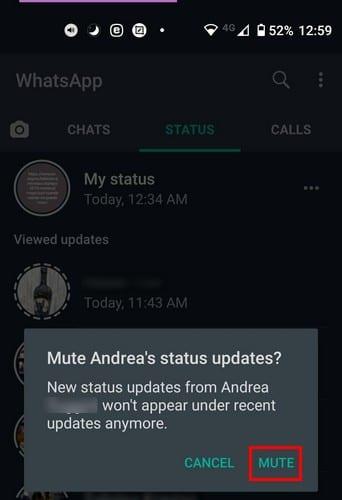
กดค้างที่สถานะที่คุณต้องการปิดเสียง แล้วคุณจะได้รับข้อความที่คุณเห็นในภาพด้านบน แตะที่ตัวเลือกปิดเสียง ทันทีที่คุณปิดเสียงสถานะ สถานะนั้นจะหายไปจากรายการสถานะ แต่ถ้าคุณปิดเสียงผิดหรือเปลี่ยนใจล่ะ ปัดลงจนสุดแล้วคุณจะเห็นตัวเลือกปิดเสียงอัปเดต แตะที่เมนูแบบเลื่อนลงด้านบนไอคอนดินสอ
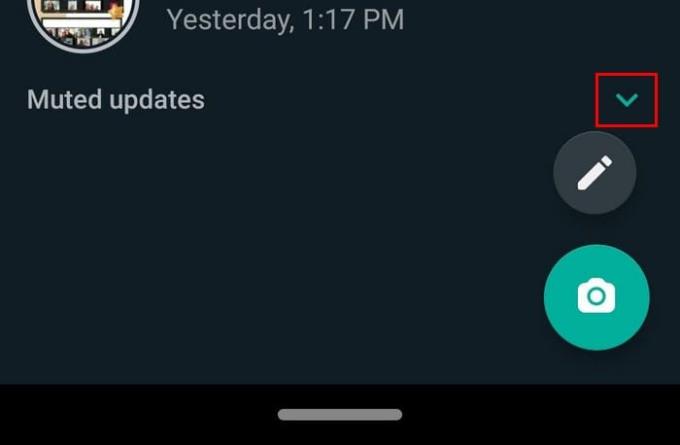
ที่นี่คุณจะเห็นสถานะทั้งหมดที่คุณปิดเสียง และสถานะเหล่านั้นจะเป็นสีเทาด้วย หากคุณต้องการเปิดเสียง ให้กดค้างไว้ แล้วตัวเลือกเปิดเสียงจะปรากฏขึ้น แตะที่มันและสถานะเฉพาะนั้นสามารถดูได้ตามปกติ
คุณต้องการดูว่าเพื่อนของคุณแสดงอะไรในสถานะของเขา แต่คุณไม่ต้องการให้ปรากฏในรายการเห็นแล้ว มีวิธีแก้ไข แต่มีข้อเสียอยู่อย่างหนึ่ง คุณสามารถแอบดูสถานะใครบางคนได้โดยไปที่:
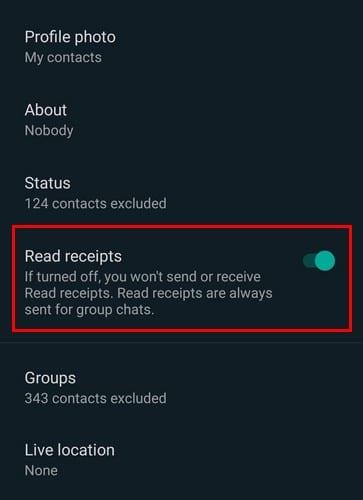
บุคคลอื่นจะไม่ทราบว่าคุณเคยเห็นข้อความของเขาหรือเห็นสถานะของพวกเขาโดยปิดตัวเลือกนี้ ข้อเสียคือคุณจะไม่สามารถดูได้ว่าพวกเขาเห็นข้อความหรือสถานะของคุณหรือไม่ การตั้งค่านี้ไม่จำเป็นต้องเป็นตลอดไป เพียงกลับไปที่การตั้งค่าและเปิดใช้งานคุณสมบัติอีกครั้งเพื่อดูว่าใครมีสถานะเหมือนคุณ
คุณสามารถดูสถานะได้ในระยะเวลาที่กำหนดเท่านั้น คุณสามารถดูเวลาที่เหลืออยู่ที่ด้านบนได้ แต่ถ้าคุณต้องการดูอีกต่อไป? แทนที่จะต้องแตะที่สถานะอีกครั้ง ให้วางนิ้วของคุณไว้ที่ใดก็ได้บนหน้าจอ โดยการทำเช่นนี้ คุณจะหยุดสถานะเพื่อดูได้นานเท่าที่คุณต้องการ ทันทีที่คุณปล่อย สถานะจะกลับมาทำงานตามปกติ
หากคุณพบว่ารูปแบบตัวอักษรเริ่มต้นน่าเบื่อ คุณสามารถเลือกรูปแบบอื่นได้ตลอดเวลา ข่าวดีก็คือคุณไม่จำเป็นต้องติดตั้งแอปของบุคคลที่สาม ไปสร้างสถานะข้อความตามปกติแล้วแตะ T ไปที่จานสีด้านซ้าย
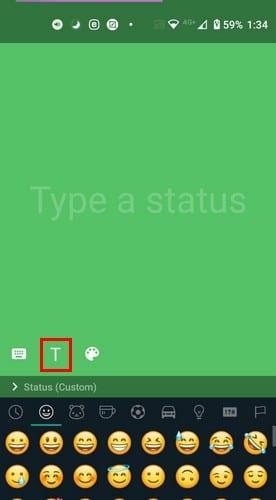
แตะที่ T ต่อไป แล้วคุณจะเห็นตัวอย่างว่าฟอนต์นั้นหน้าตาเป็นอย่างไร จนถึงตอนนี้ คุณสามารถเลือกรูปแบบตัวอักษรได้ห้าแบบ
โดยทั่วไปแล้วอิโมจิที่คุณสามารถเลือกได้จะเป็นสีเหลือง แต่ไม่ได้หมายความว่าคุณจะไม่สามารถเปลี่ยนสีได้ ตัวอย่างเช่น สมมติว่าคุณต้องการเพิ่มอีโมจิสีแดงที่เห็นได้ชัดว่ามีเฉพาะในสีเหลือง ไปที่แท็บสถานะแล้วแตะที่ไอคอนกล้องที่ด้านล่างขวา บันทึกวิดีโอหรือถ่ายภาพ

หลังจากถ่ายภาพแล้ว คุณจะเห็นตัวเลือกอีโมจิที่ด้านบนพร้อมกับตัวเลือกอื่นๆ เพิ่มอีโมจิหน้าเหลือง แล้วแตะที่ไอคอนดินสอ ที่เหลือก็แค่เลือกสี เท่านี้ก็เรียบร้อย คุณยังสามารถเพิ่มฟิลเตอร์ให้กับรูปภาพของคุณโดยปัดขึ้นที่ตัวเลือกฟิลเตอร์

หากคุณบันทึกวิดีโอและมีความยาวเพียงพอ คุณจะเห็นตัวเลือกในการเปลี่ยนวิดีโอสั้นเป็น GIF ใต้ไอคอนดินสอ หากต้องการเปลี่ยนสีข้อความบนสถานะ ให้ถ่ายภาพ แตะตัว T แล้วพิมพ์ข้อความของคุณ คุณควรเห็นตัวเลือกสำหรับสีต่างๆ ทางด้านขวา เพียงแตะที่สีที่คุณต้องการให้ข้อความมี แล้วสีข้อความจะเปลี่ยนโดยอัตโนมัติ—บีบนิ้วเพื่อซูมข้อความเพื่อเปลี่ยนขนาดและบิดไปด้านข้างเพื่อเปลี่ยนทิศทาง
คุณต้องมีบุคคลบางคนเป็นผู้ติดต่อ ตัวอย่างเช่น สำหรับที่ทำงาน แต่คุณไม่ต้องการให้พวกเขาเห็นสถานะของคุณ คุณสามารถบล็อกผู้ติดต่อเหล่านั้นได้โดยไปที่:
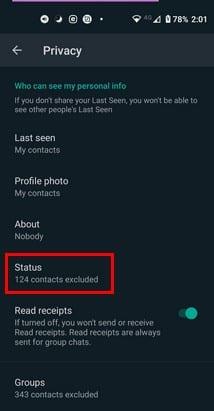
ภายใต้ ความเป็นส่วนตัวของสถานะ คุณจะเห็นตัวเลือกให้แสดงสถานะของคุณเฉพาะกับ:
เลือกตัวเลือกที่เหมาะกับสิ่งที่คุณต้องการที่สุดแล้วแตะปุ่มเสร็จสิ้นที่ด้านล่าง
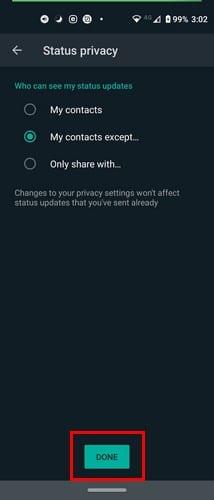
บางครั้งเมื่อคุณโพสต์บางสิ่งบน WhatsApp จะเป็นข้อความที่ส่งถึงผู้ติดต่อรายใดรายหนึ่ง หากต้องการดูว่าผู้ติดต่อรายนั้นเห็นสถานะของคุณหรือไม่ ให้แตะแท็บสถานะแล้วแตะสิ่งที่คุณโพสต์ ตราบใดที่คุณอยู่ที่นี่ หากคุณแตะที่จุดทางด้านขวา คุณจะสามารถเข้าถึงตัวเลือกต่างๆ ที่จะช่วยให้คุณสามารถส่งต่อ แชร์ หรือลบสถานะของคุณได้เช่นกัน
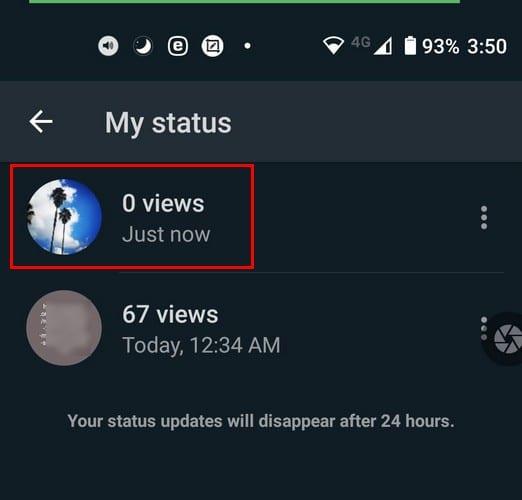
เมื่อสถานะเล่น คุณจะเห็นไอคอนรูปตาที่ด้านล่างพร้อมตัวเลข ตัวเลขนั้นแสดงถึงจำนวนคนที่เห็นสถานะของคุณ ในตอนแรก คุณจะเห็นเฉพาะจำนวนผู้ที่เห็นเท่านั้น ปัดขึ้นเพื่อดูรายการทั้งหมด

อย่างที่คุณเห็น มีหลายสิ่งที่คุณสามารถทำได้ในสถานะ WhatsApp ของคุณ ตัวเลือกการแก้ไขเพิ่มเติมเมื่อโพสต์วิดีโอและรูปภาพจะดีมาก แต่หวังว่าสิ่งเหล่านั้นจะถูกเพิ่มในไม่ช้า คุณต้องการให้เพิ่มตัวเลือกใดในสถานะ WhatsApp อีกบ้าง แบ่งปันความคิดของคุณในความคิดเห็นด้านล่าง
ปิดเสียงข้อความกลุ่มใน Android 11 เพื่อควบคุมการแจ้งเตือนสำหรับแอพ Messages, WhatsApp และ Telegram.
WhatsApp Web ไม่ทำงาน? ไม่ต้องกังวล นี่คือเคล็ดลับที่มีประโยชน์ที่คุณสามารถลองเพื่อให้ WhatsApp กลับมาทำงานอีกครั้ง.
ดูว่าการเพิ่มผู้ติดต่อ WhatsApp ใหม่โดยใช้ QR code ที่กำหนดเองนั้นง่ายเพียงใดเพื่อประหยัดเวลาและบันทึกข้อมูลติดต่อได้อย่างมืออาชีพ
เรียนรู้วิธีค้นหาว่ามีใครบล็อกคุณ WhatsApp, Instagram หรือ Facebook หรือไม่
Read Receipts อนุญาตให้ผู้ใช้เห็นว่าคู่สนทนาอ่านข้อความของตนหรือไม่ คุณสามารถปิดการตั้งค่านี้ได้ง่ายๆ.
การปิดเสียงแชทใน WhatsApp ช่วยให้คุณสบายใจได้เมื่อคุณมีแนวโน้มที่จะได้รับข้อความจำนวนมาก คุณพยายามที่จะอยู่ด้านบนและตอบมากที่สุดเท่าที่คุณ
หยุดผู้ติดต่อที่ไม่ต้องการไม่ให้เห็นภาพโปรไฟล์ WhatsApp ของคุณด้วยเคล็ดลับที่มีประโยชน์นี้ ไม่จำเป็นต้องรูท
แม้ว่า WhatsApp จะเป็นเครื่องมือที่ยอดเยี่ยม แต่คุณอาจพบว่าตัวเองต้องการกำจัดบัญชีของคุณ แค่ถอนการติดตั้งแอพก็ไม่หาย
WhatsApp เป็นตัวเลือกในอุดมคติสำหรับวัตถุประสงค์ในการสื่อสารทุกประเภท – และถึงแม้คุณอาจไม่ทราบ ซึ่งรวมถึงการประชุมทางโทรศัพท์ด้วย! เริ่มต้น
WhatsApp เป็นเครื่องมือที่ยอดเยี่ยมสำหรับการสื่อสาร แต่กล่าวว่าการสื่อสารไม่ได้ดำเนินไปอย่างราบรื่นเสมอไป อันที่จริงแล้วบางครั้งมันก็จบลงด้วยบล็อก – คนหนึ่งปิดกั้น
สื่อสารข้อความของคุณได้อย่างง่ายดายด้วยการส่งข้อความออกอากาศบน WhatsApp
หากคุณกำลังมีสายสำคัญบน WhatsApp คุณอาจต้องการบันทึกเสียงสำหรับบันทึกส่วนตัวของคุณ ขออภัย WhatsApp ไม่รองรับสิ่งนี้
ก่อนปี 2019 วิธีเดียวที่จะป้องกันไม่ให้ผู้อื่นเพิ่มคนอื่นในกลุ่มคือการบล็อกผู้ดูแลกลุ่มเป็นการส่วนตัว นี้ก่อให้เกิดทุกประเภทของ
เมื่อคุณไม่มีอะไรจะพูดหรือคุณมีเวลาว่าง คุณจะพิมพ์ข้อความ WhatsApp ของคุณได้เลย แต่เมื่อมันเร็วกว่าที่จะได้รับของคุณ คุณสามารถเปลี่ยนความเร็วของเสียงใน WhatsApp เพื่อให้เร็วขึ้นหรือช้าลง นี่คือวิธีการทำ
กลุ่มใน WhatsApp ไม่จำเป็นต้องมีผู้ใช้หลายคนในนั้นเสมอไป ดูว่าคุณสร้างกลุ่มกับบุคคลเพียงคนเดียวได้อย่างไร
หลีกเลี่ยงการติดตั้งมัลแวร์บนอุปกรณ์ของคุณโดยไม่ได้ตั้งใจโดยตรวจสอบเสมอว่าลิงก์ WhatsApp นั้นปลอดภัยหรือไม่ ดูตำแหน่งที่คุณสามารถตรวจสอบได้ว่าลิงก์นั้นปลอดภัยฟรีหรือไม่
เปลี่ยนบัญชี WhatsApp ของคุณอย่างปลอดภัยและอย่าสูญเสียข้อมูลสำคัญในกระบวนการ ไม่ว่าจะเป็นการเปลี่ยนโทรศัพท์ใหม่หรือไม่
เรียนรู้วิธีตอบกลับข้อความเฉพาะใน Whatsapp
หากต้องการลบผู้ติดต่อใน WhatsApp คุณต้องเปิดแชทกับพวกเขา ถ้าคุณทำได้ ก็ดี – ถ้าไม่ ให้ใช้ปุ่มเริ่มแชทเพื่อ
WhatsApp ได้เปลี่ยนเป็นแอพอื่นที่คุณหันไปหาไฟล์เฉพาะ แน่นอน คุณอาจมีตัวจัดการไฟล์ติดตั้งอยู่แล้ว แต่คุณมักจะมองหา
การสร้างเรื่องราวใน Facebook สามารถสนุกสนานมาก นี่คือวิธีการที่คุณสามารถสร้างเรื่องราวบนอุปกรณ์ Android และคอมพิวเตอร์ของคุณได้.
เรียนรู้วิธีปิดเสียงวิดีโอที่กวนใจใน Google Chrome และ Mozilla Firefox ด้วยบทแนะนำนี้.
แก้ปัญหาเมื่อ Samsung Galaxy Tab S8 ติดอยู่บนหน้าจอสีดำและไม่เปิดใช้งาน.
บทแนะนำที่แสดงวิธีการสองวิธีในการป้องกันแอพจากการเริ่มต้นใช้งานบนอุปกรณ์ Android ของคุณเป็นการถาวร.
บทแนะนำนี้จะแสดงวิธีการส่งต่อข้อความจากอุปกรณ์ Android โดยใช้แอป Google Messaging.
คุณมี Amazon Fire และต้องการติดตั้ง Google Chrome บนมันหรือไม่? เรียนรู้วิธีติดตั้ง Google Chrome ผ่านไฟล์ APK บนอุปกรณ์ Kindle ของคุณ.
วิธีการเปิดหรือปิดฟีเจอร์การตรวจสอบการสะกดในระบบปฏิบัติการ Android.
สงสัยว่าคุณสามารถใช้ที่ชาร์จจากอุปกรณ์อื่นกับโทรศัพท์หรือแท็บเล็ตของคุณได้หรือไม่? บทความนี้มีคำตอบให้คุณ.
เมื่อซัมซุงเปิดตัวแท็บเล็ตเรือธงใหม่ มีหลายอย่างที่น่าตื่นเต้นเกี่ยวกับ Galaxy Tab S9, S9+ และ S9 Ultra
คุณชอบอ่าน eBook บนแท็บเล็ต Amazon Kindle Fire หรือไม่? เรียนรู้วิธีเพิ่มบันทึกและเน้นข้อความในหนังสือใน Kindle Fire.


























